第五回 Googleアナリティクスを設定しよう①
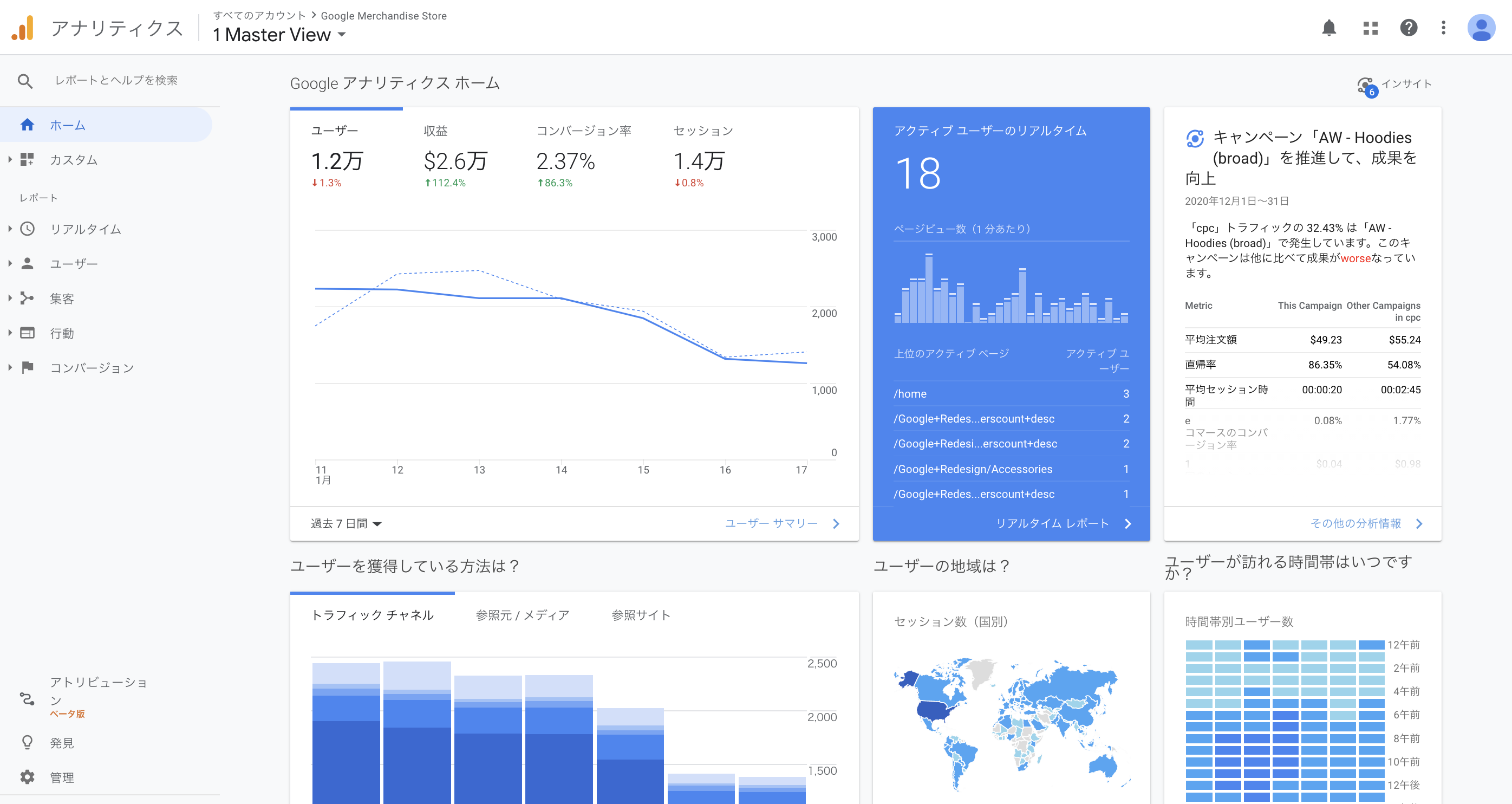
こちらの記事ではGoogleアナリティクスのアカウント発行からトラッキングIDの取得までを解説いたします。
すでにトラッキングIDを取得されている方は、次回の『第五回 Googleアナリティクスを設定しよう②』ご覧ください。(1/23更新予定)
Googleアナリティクスとは?
ここではぱちランペに Googleアナリティクス を導入する方法を説明します。
まず手始めに、Googleアナリティクスについて説明いたします。
GoogleアナリティクスはGoogleが 無料 で提供している分析ツールです。
GoogleアナリティクスをWebサイトに導入することで、サイトに流入してきたユーザーの数やページ滞在時間、属性(年齢層・性別・地域 etc.)、流入経路(広告・検索・ブックマークetc.)などの情報を得ることができるようになります。
つまりは広告の効果を数字として測定し、次の戦略に活かすことができるようになるということです。
アナリティクスの無いWeb広告はWeb広告ではないと言っても過言ではないでしょう。
ぱちランペ導入の際には、必ず導入することをオススメします。
Googleアカウントを発行しよう
Googleアナリティクスの使用には、2つのアカウントが必要になります。
1.Googleアカウント
2.Googleアナリティクス
まずはGoogleアカウントの作成ですが、既にお持ちの方は新規で作成していただく必要はございません。
Googleの アカウント作成 から、姓・名・ユーザー名(メールアドレス)・パスワードを設定して新しくアカウントを発行できます。
Googleアナリティクスはログインした状態で使用できますので、ログアウトしないようにお願いします。
Googleアナリティクスアカウントを発行しよう
・アカウントの発行Googleアカウントを発行し、ログインができましたら以下のURLにアクセスし、【無料で利用する】ボタンをクリックしてください。
アカウントの作成画面に移ります。
https://marketingplatform.google.com/intl/ja/about/analytics/
・アカウント設定
アカウント名:任意の名称を入力
アカウントのデータ共有設定:4つすべての項目にチェック
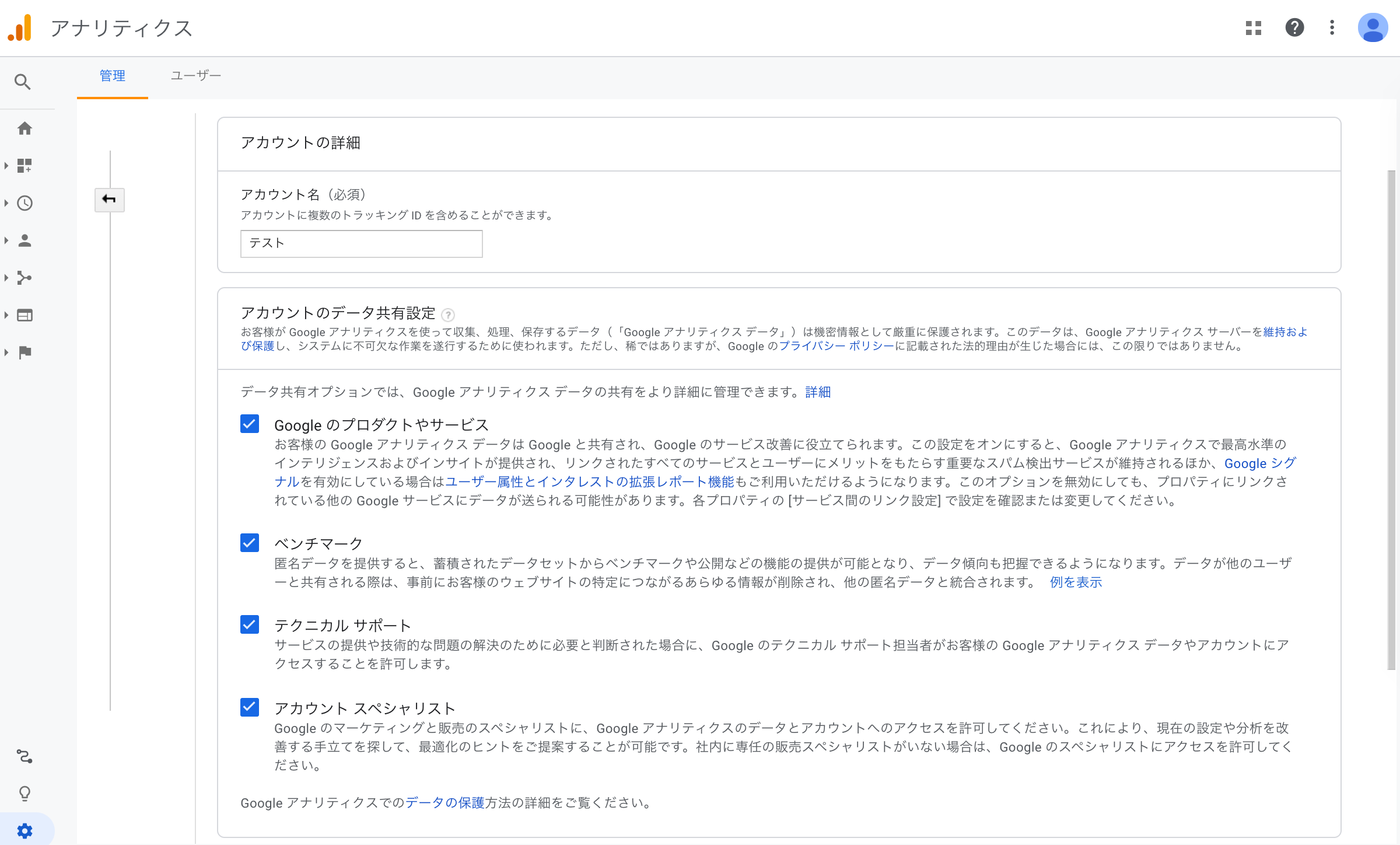
・プロパティの設定
プロパティ名:任意の名称を入力
レポートのタイムゾーン:日本
通貨:日本円(JPY ¥)
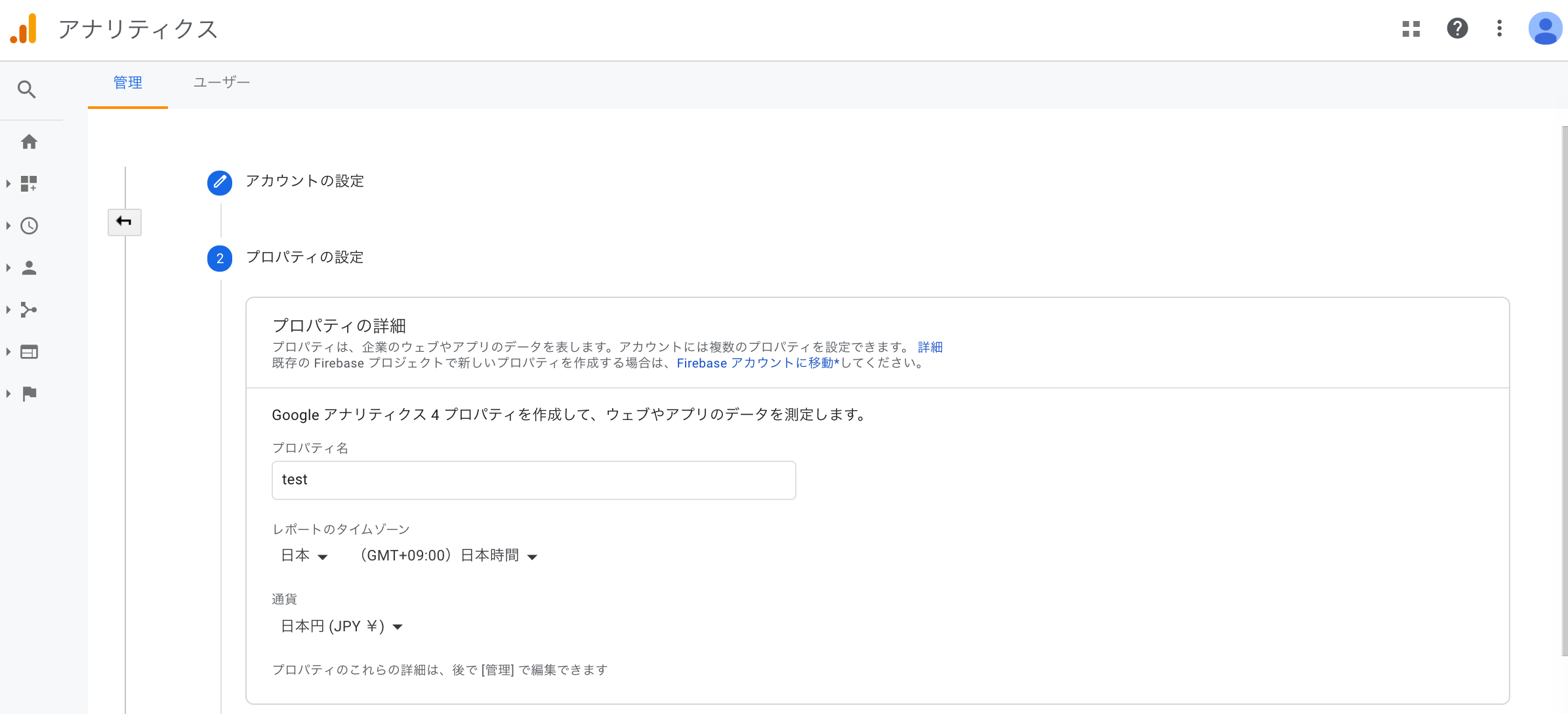
【詳細オプションを表示】をクリックし、【ユニバーサルアナリティクスプロパティの作成】にチェックを入れる
ウェブサイトのURL:値は 『https://』を選択し、LPの https:// 以下を入力
【ユニバーサルアナリティクスのプロパティのみ作成する】にチェック
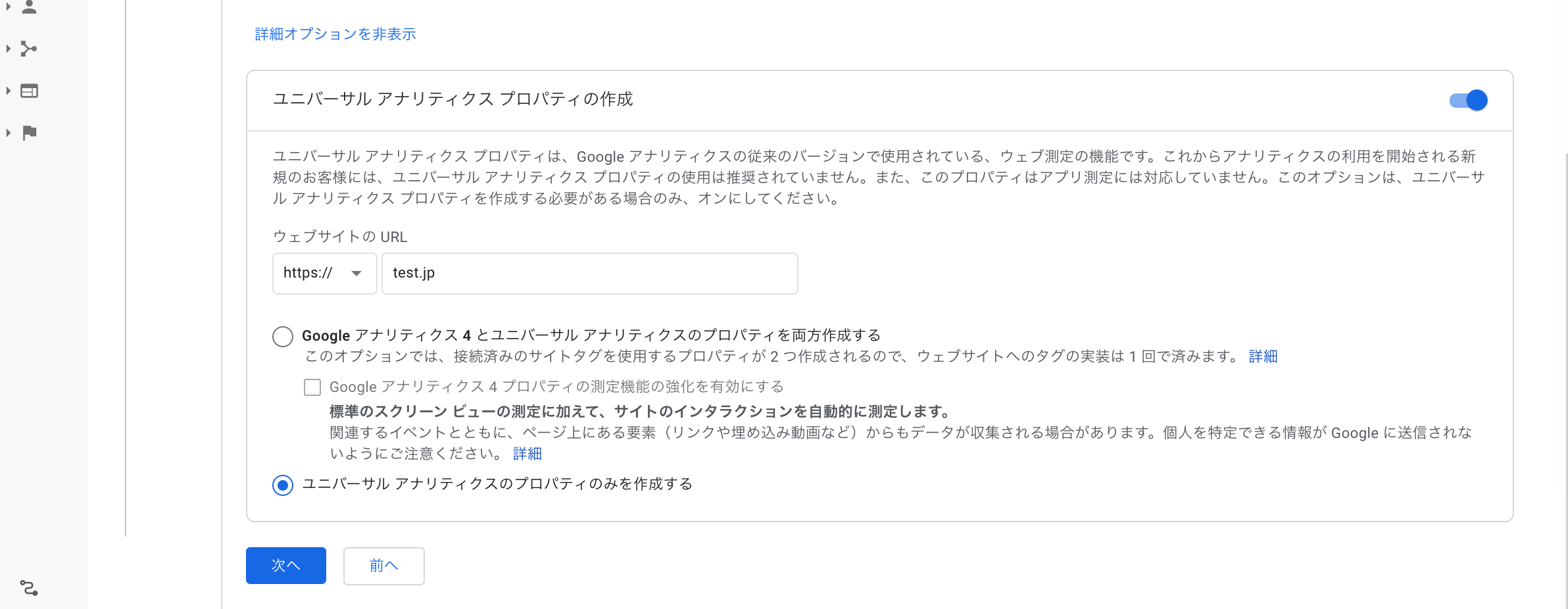
・ビジネス情報
適切な項目を任意で選択。
・Googleアナリティクス利用規約
日本を選択して内容を確認後、両チェックボックスにチェックを入れて同意するを選択。
・トラッキングIDを控える
ここまで対応すると、 トラッキングID と呼ばれるものが表示されるページに飛びます。
発行された文字列をすべてコピーして、メモに控えておいてください。
■補足事項
本来であれば下記の部分すべてをコピーする必要がありますが、
ぱちランペではトラッキングIDのみで大丈夫です。
========================
<!-- Global site tag (gtag.js) - Google Analytics -->
〜〜中略〜〜
gtag('config', 'UA-xxxxxxxx-x');
</script>
========================

